Kontrollera prestandan för dina Webex-möten
 Har du feedback?
Har du feedback?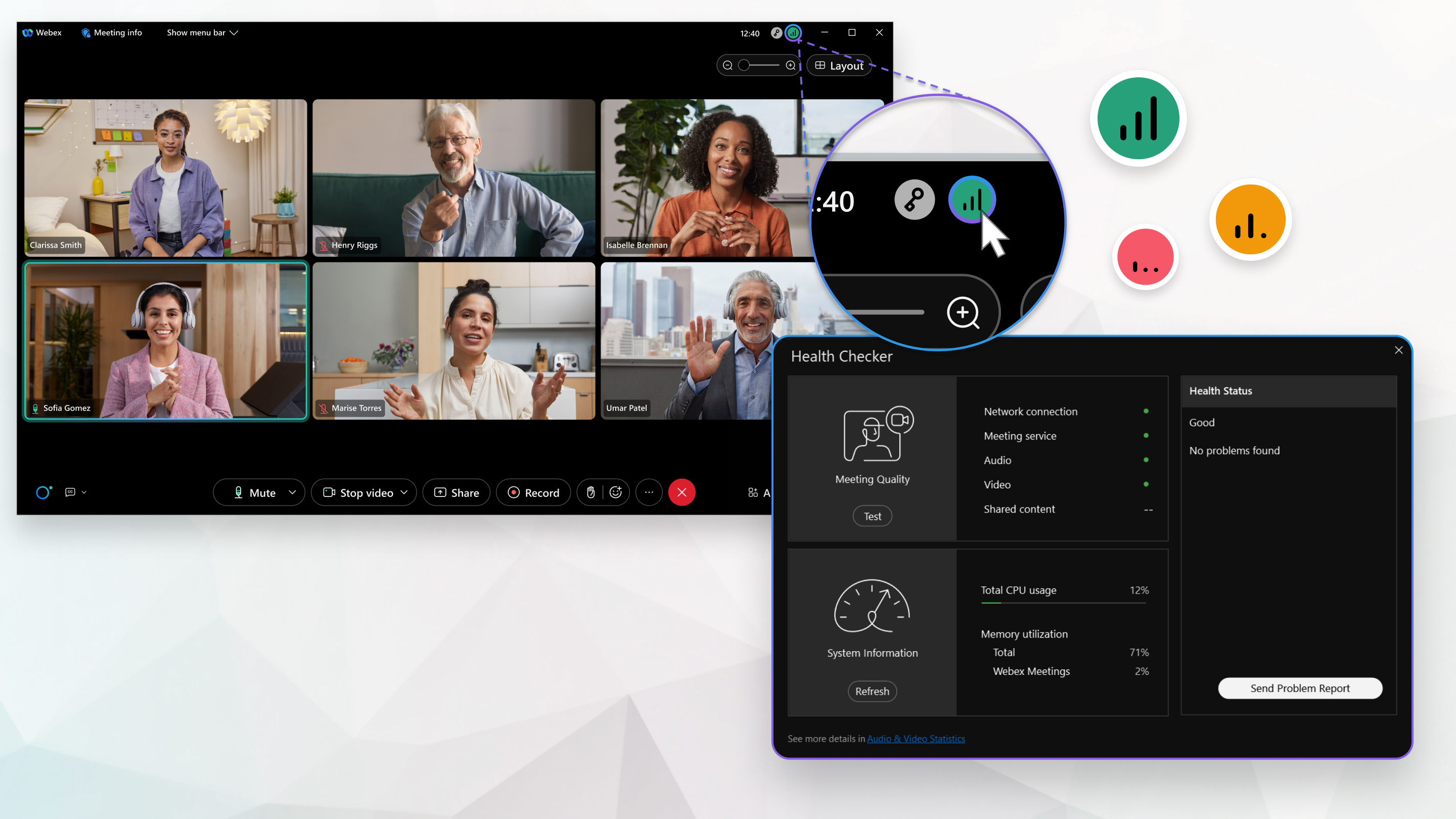
| 1 |
Klicka på indikatorn längst upp till höger på skärmen och klicka sedan på Visa hälsokontroll. När du har en dålig nätverksanslutning som begränsar din mötesupplevelse visas ett meddelande automatiskt.
När ett problem har identifierats sammanfattar hälsokontrollen problemet och ger dig en lista över åtgärder som du kan följa för att lösa problemet i hälsostatusen. | ||||||||||||
| 2 |
Klicka på Skicka problemrapport för att skicka problemrapporten direkt från hälsokontrollen. Mer information om CPU- och minnesanvändning finns i Ljud - och videostatistik. |
|
Kontrollera nätverkskvalitetsindikatorn i indikatorns center. Ikonens färg visar kvaliteten på din anslutning. När du har en dålig nätverksanslutning som begränsar din mötesupplevelse visas ett meddelande automatiskt.
|


